Waarom zegt mijn monitor geen signaal na het inschakelen? Hoe repareer je het?
Gemengde Berichten / / July 09, 2022
Uw monitor kan om verschillende redenen geen signaal zeggen na het inschakelen. Soms kan dit te wijten zijn aan een beschadigde kabel of een gecorrodeerde verbindingspoort. In veel gevallen moet je ook een verbindingskanaal kiezen als je meerdere ingangspoorten hebt. Dergelijke probleemoplossing kan behoorlijk verwarrend zijn, dus hieronder geven we enkele snelle methoden voor probleemoplossing om u te helpen het probleem op te lossen.
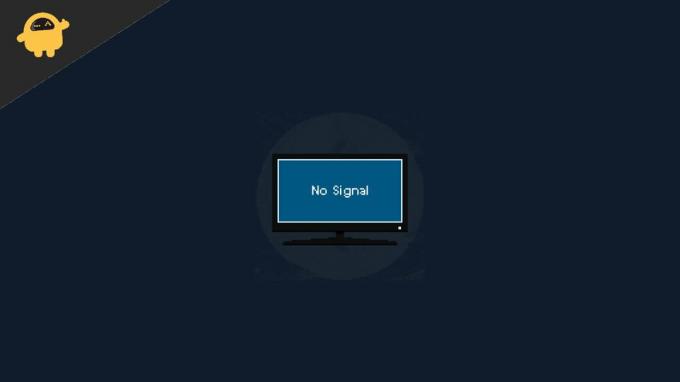
Pagina-inhoud
-
Waarom zegt mijn monitor geen signaal na het inschakelen? Hoe repareer je het?
- Methode 1: Controleer de beeldschermkabels
- Methode 2: Controleer of uw CPU is ingeschakeld
- Methode 3: Controleer de weergave-instellingen
- Methode 4: Gebruik een andere poort
- Methode 5: Voor speciale grafische kaart
- Methode 6: Invoerbronnen controleren
- Conclusie
Waarom zegt mijn monitor geen signaal na het inschakelen? Hoe repareer je het?
Voordat we verder gaan met de onderstaande methoden voor probleemoplossing, moet u het verbindingstype en de verbindingspoorten controleren. Soms kunnen de verbindingspoorten zoals VGA of HDMI roesten en verbindingsproblemen veroorzaken.
Methode 1: Controleer de beeldschermkabels
De monitor zegt "Geen signaal" als er geen ingangssignaal is van uw computer of laptop. Het eerste dat u dus moet controleren, zijn de beeldschermkabels. Er zijn verschillende soorten kabels beschikbaar om uw Laptop of CPU op uw monitor aan te sluiten. HDMI- en VGA-beeldschermkabel zijn er enkele om op te noemen. De meeste moderne computers gebruiken HDMI. Koppel uw HDMI-kabel dus aan beide uiteinden los en probeer deze opnieuw stevig aan te sluiten.
Aan de andere kant, als de kabels niet correct werken, geeft het display Geen signaal weer. U kunt het dus het beste proberen met een andere kabel, indien beschikbaar. Of probeer uw laptop of desktop aan te sluiten op een tv om dit uit te sluiten.
Methode 2: Controleer of uw CPU is ingeschakeld
Soms is de pc mogelijk niet ingeschakeld, waardoor uw monitor "Geen signaal" zegt. Zet uw CPU AAN en controleer of deze kan worden ingeschakeld. Als het niet wordt ingeschakeld (Power-LED licht niet op of CPU-ventilator draait niet).
advertenties
Als u het gevoel heeft dat de CPU niet wordt ingeschakeld, moet u dit eerst controleren en oplossen. Meestal zal het opnieuw plaatsen van het RAM dit probleem oplossen. In het ergste geval moet u een volledige diagnose uitvoeren door elk onderdeel te verwijderen en één voor één terug te plaatsen. Als dit te ingewikkeld klinkt, is het een goed idee om contact op te nemen met uw computerhardwareleverancier.
Methode 3: Controleer de weergave-instellingen
Als u een laptop gebruikt en het beeldscherm van de laptop werkt, moet u de beeldscherminstellingen controleren. Druk op Windows + P en selecteer Dupliceren, en u zou het scherm op uw monitor moeten kunnen zien. Later, afhankelijk van uw behoeften, kunt u de tweede monitor uitbreiden of alleen uitvoeren door de andere opties te selecteren wanneer u op de Windows + P-toets drukt.
Als u nog steeds geen video-uitvoer op uw monitor kunt krijgen. Probeer uw grafische stuurprogramma op uw laptop en uw desktop bij te werken. Soms kunnen corrupte stuurprogramma's ook het probleem met geen signaal op uw externe monitoren veroorzaken.
Methode 4: Gebruik een andere poort
Uw CPU heeft ten minste twee verschillende poorten voor video-uitvoer. Als een van hen niet werkt, moet u de andere proberen. Meestal kan de andere van een ander type zijn. U hebt converterkabels of een adapter nodig als uw monitor ook niet dezelfde ingang heeft als die op uw CPU.
advertenties
Als u hierdoor ontdekt dat een van de poorten niet werkt, wilt u misschien het bord onder garantie laten vervangen. Als het niet binnen de garantie valt, kunt u converters gebruiken en ermee leven of een nieuw moederbord of videokaart krijgen, afhankelijk van uw voorkeur.
Methode 5: Voor speciale grafische kaart
Als u een speciale grafische kaart van Nvidia of AMD gebruikt, werken deze soms mogelijk niet goed met monitoren. In dit geval kunt u proberen over te schakelen naar een andere poort op de kaart. Als niets anders werkt, kunt u de grafische kaart van de CPU verwijderen en proberen verbinding te maken met de HDMI-poort van het moederbord om te controleren of deze werkt.
Methode 6: Invoerbronnen controleren
Als het je nog steeds niet lukt om de monitor werkend te krijgen, is het tijd om de monitor te controleren door een andere ingangsbron te gebruiken, zoals een andere laptop of zelfs je tv-ontvanger. Want als dat niet werkt, heeft uw monitor misschien wat hardwareproblemen. Misschien wilt u het controleren en hopelijk oplossen als het onder de garantie valt.
advertenties
Conclusie
Dit brengt ons bij het einde van de handleiding voor het oplossen van een probleem waarbij de monitor geen signaal zegt na het inschakelen. Houd er rekening mee dat als geen van de bovenstaande methoden voor u werkt, u moet proberen de poorten schoon te maken of misschien de verbindingskabel te vervangen. Soms kunnen deze kleine stappen voor probleemoplossing het probleem helpen oplossen.



